Обои являются важной частью информационного пространства нашего телефона. Иногда мы хотим сменить обои, чтобы освежить внешний вид нашего гаджета или выразить настроение. Благодаря многофункциональности телефонов Samsung, установка новых обоев из галереи очень проста и быстра.
Прежде всего, необходимо открыть галерею на вашем телефоне Samsung. Выберите изображение, которое станет вашим новым обоем. Можете выбрать из собственной коллекции фотографий или загрузить новое изображение из Интернета.
Когда вы выбрали изображение, нажмите на него, чтобы открыть его в полноразмерном режиме. После этого нажмите на кнопку "Меню" в правом верхнем углу экрана. В выпадающем меню выберите опцию "Установить как обои".
В этот момент появится окно с настройками обоев. Вы сможете выбрать, на каком экране вашего телефона вы хотите установить выбранное изображение - на главном экране, на экране блокировки или на обоих.
После того как вы выбрали нужные настройки, нажмите кнопку "Установить" или "Готово", в зависимости от версии вашей операционной системы. Теперь ваш телефон Samsung будет украшен новыми обоями из вашей галереи. Наслаждайтесь!
Включите экран телефона

Прежде чем начинать процесс установки обоев на ваш телефон Samsung, необходимо включить экран устройства. Чтобы это сделать:
- Нажмите на кнопку включения на боковой панели вашего телефона. Обычно она находится с правой стороны.
- Если на экране отображается предложение разблокировать телефон, проведите по экрану своим пальцем вверх, вниз, влево или вправо, чтобы разблокировать устройство.
- Если ваш телефон имеет встроенную функцию распознавания лица или сканера отпечатка пальца, используйте один из этих методов для разблокировки экрана.
После успешного разблокирования экрана ваш телефон будет готов к установке обоев из галереи Samsung.
Откройте галерею Самсунг
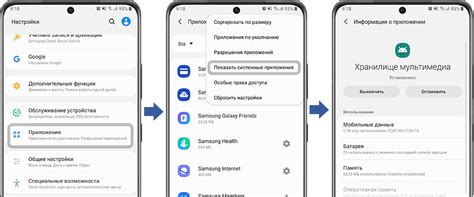
Для того чтобы открыть галерею, найдите на домашнем экране вашего телефона иконку с картинкой галереи. Обычно она выглядит как стопка фотографий. Если вы не можете найти иконку галереи, воспользуйтесь функцией поиска на вашем телефоне и введите "галерея".
После того, как вы открыли галерею, вы увидите все ваши фотографии и изображения, сортированные по альбомам или дате. Чтобы выбрать изображение, которое вы хотите установить в качестве обоев, прокрутите галерею вниз или вверх.
Как только вы выбрали подходящее изображение, нажмите на него, чтобы открыть его в полном размере. Затем нажмите на значок меню, который обычно находится в правом верхнем углу экрана. В появившемся меню выберите опцию "Установить обои" или "Установить как" в зависимости от версии вашего телефона.
После выбора опции "Установить обои", вам может потребоваться выполнить дополнительные шаги, такие как выбор экрана, на котором вы хотите установить обои. Следуйте инструкциям на экране, чтобы завершить процесс установки обоев с помощью галереи Самсунг.
Теперь вы знаете, как открыть галерею Самсунг и установить обои на ваш телефон. Наслаждайтесь новым оформлением вашего экрана с помощью ваших любимых фотографий и изображений!
Выберите нужное фото в галерее
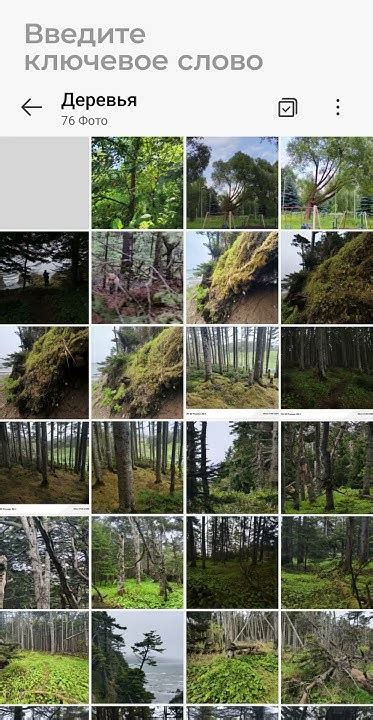
Прежде чем установить обои на ваш телефон Samsung, вам потребуется выбрать подходящую фотографию в галерее. В этом разделе мы покажем вам, как это сделать.
Шаг 1: Перейдите в галерею на вашем телефоне Samsung. Чтобы открыть галерею, найдите на главном экране иконку с изображением камеры или фотоаппарата.
Примечание: Местонахождение иконки на главном экране может различаться в зависимости от модели вашего телефона.
Шаг 2: Просмотрите фотографии в галерее и найдите нужное изображение. Вы можете пролистывать фотографии пальцем или использовать ползунок прокрутки.
Совет: Если вам нужно быстро найти фото, вы можете воспользоваться функцией поиска или сортировкой по альбомам или датам.
Шаг 3: Когда вы найдете подходящую фотографию, нажмите на нее, чтобы увеличить ее размер.
Совет: Вы можете также увеличить фотографию движением пальцев, раздвигая или сжимая их на экране.
Шаг 4: Как только фотография будет увеличена, нажмите на значок "Поделиться" или "Опции". Этот значок обычно представлен в виде трех точек, горизонтальных линий или пиктограммы стрелки.
Совет: Некоторые модели телефонов могут использовать другие символы для доступа к опциям или функциям галереи.
Шаг 5: В открывшемся меню выберите опцию "Установить как обои" или "Установить на экран блокировки" в зависимости от ваших предпочтений.
Примечание: Доступные опции установки могут различаться в зависимости от модели телефона и версии операционной системы.
Теперь вы готовы перейти к следующему шагу и установить выбранное изображение в качестве обоев на ваш телефон Samsung.
Нажмите на значок "..." в правом верхнем углу
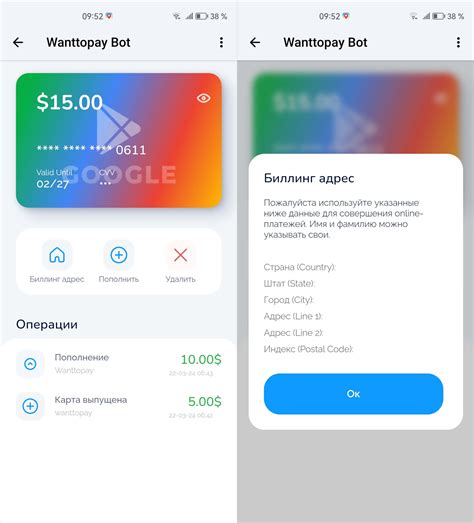
Для установки обоев на телефон из галереи Самсунг вам необходимо открыть соответствующее меню. Для этого в правом верхнем углу экрана находится значок "..." (три точки), который представляет собой дополнительные настройки и функции. Нажмите на этот значок, чтобы открыть доступ к дополнительным опциям.
Когда вы нажмете на значок "..." в правом верхнем углу, на экране появится выпадающее меню с различными вариантами действий. В этом меню вы сможете найти опцию, связанную с установкой обоев.
Производители устройств часто размещают опцию установки обоев в различных местах меню, поэтому наличие значка "..." может варьироваться в зависимости от модели телефона и версии операционной системы. В качестве альтернативы значку "..." вы можете встретить другие символы, такие как три горизонтальные линии или другой пиктограммы.
Важно отметить, что в некоторых моделях Самсунг обои можно установить прямо из меню галереи без необходимости открывать отдельное меню, связанное с настройками обоев. В этом случае после выбора нужного изображения из галереи вам будет предложено установить его в качестве обоев сразу.
Пользуйтесь этими инструкциями для легкого и быстрого установки обоев на телефон из галереи Самсунг. Установка новых обоев может значительно изменить внешний вид вашего экрана и добавить свежести и персонализации в использование телефона.
В выпадающем меню выберите пункт "Установить как обои"

Если вы хотите установить изображение из галереи Samsung в качестве обоев на вашем телефоне, вам нужно выполнить несколько простых шагов. Когда вы откроете изображение в галерее, вверху экрана появится панель с различными функциями. Чтобы установить изображение как обои, вам нужно открыть выпадающее меню.
Чтобы открыть выпадающее меню, просто нажмите на значок с тремя точками в верхнем правом углу экрана. Когда вы нажмете на этот значок, появится список доступных функций.
Прокрутите список вниз и найдите пункт "Установить как обои". Он может быть указан непосредственно или в разделе "Поделиться". Когда вы найдете этот пункт, нажмите на него.
После того, как вы нажмете на "Установить как обои", телефон предоставит вам несколько опций для настройки изображения. Вы можете выбрать, какую часть изображения использовать для обоев или оставить его в исходном виде. Вы также можете выбрать, где вы хотите установить обои - на главном экране, на экране блокировки или на обоих экранах.
Выберите необходимые опции и нажмите на кнопку "Применить" или "Готово". Ваше изображение будет установлено как обои на вашем телефоне Samsung!
Подтвердите установку обоев на телефон
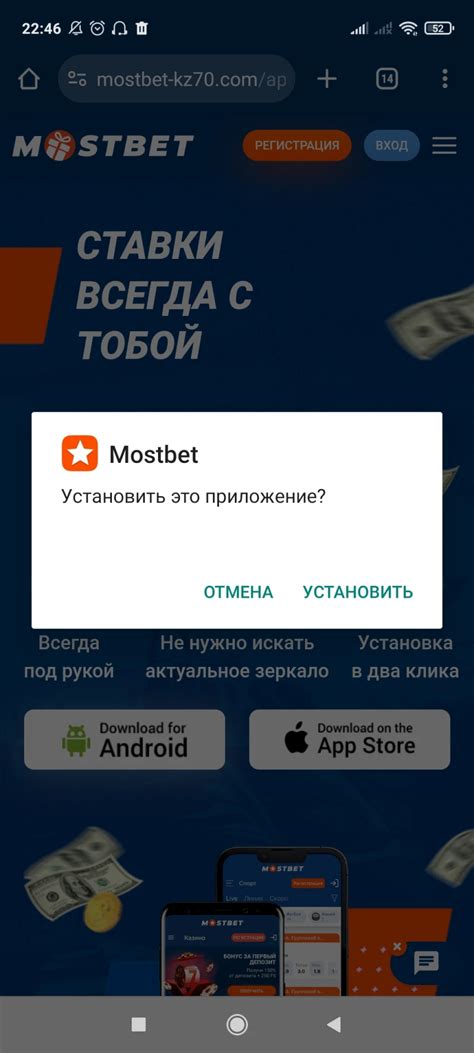
После выбора желаемого обоев из галереи Самсунг на вашем телефоне, необходимо подтвердить процесс установки. Данный шаг поможет вам убедиться, что выбранные обои будут успешно установлены на экран вашего устройства.
Для подтверждения установки обоев на телефон, вам потребуется выполнить следующие действия:
- Нажмите на выбранные обои. При выборе обоев из галереи, вам будет предоставлена возможность просмотра обоев в полноэкранном режиме.
- Нажмите на значок «Установить». После просмотра обоев в полноэкранном режиме, вы увидите значок «Установить» в верхнем правом углу экрана.
- Подтвердите установку обоев. Нажмите на значок «Установить», чтобы подтвердить выбранные обои и начать процесс установки.
- Дождитесь завершения установки. После подтверждения установки, ваш телефон начнет загрузку выбранных обоев. Дождитесь завершения этой операции. Время загрузки будет зависеть от размера выбранных обоев и скорости вашего интернет-соединения.
Теперь вы знаете, как подтвердить установку обоев на телефон из галереи Самсунг. Наслаждайтесь новыми обоями на вашем устройстве!
Наслаждайтесь новыми обоями на вашем телефоне!

Установка новых обоев на телефон может быть простым и веселым способом обновить его внешний вид. Если у вас есть коллекция изображений в галерее вашего Samsung телефона, то вы можете использовать их в качестве обоев на своем устройстве. Процесс установки обоев из галереи Samsung очень прост и не займет у вас много времени. Вот пошаговая инструкция, которая поможет вам наслаждаться новыми обоями на вашем телефоне:
- Откройте галерею на вашем телефоне Samsung.
- Выберите изображение, которое вы хотите установить в качестве обоев.
- Нажмите на изображение, чтобы открыть его в полном размере.
- Нажмите на меню (обычно это три точки или кнопка "Еще") в верхнем правом углу экрана.
- Выберите опцию "Установить как обои" или "Настройки обоев".
- Выберите, какую часть изображения вы хотите использовать в качестве обоев: целое изображение или же его часть.
- Настройте другие параметры обоев, если это необходимо (например, ориентацию изображения или скорость смены обоев).
- Нажмите на кнопку "Готово" или "Применить", чтобы установить выбранное изображение в качестве обоев.
Теперь ваш телефон Samsung будет украшен новыми красивыми обоями. Вы можете менять обои в любое время, выбирая другие изображения из галереи. Наслаждайтесь прекрасными видами и изображениями на вашем телефоне Samsung!